Maison >Tutoriel mobile >téléphone Android >Le moyen le plus simple de refléter l'écran de votre téléphone sur votre ordinateur (une étape pour projeter facilement l'écran de votre téléphone sur votre ordinateur)
Le moyen le plus simple de refléter l'écran de votre téléphone sur votre ordinateur (une étape pour projeter facilement l'écran de votre téléphone sur votre ordinateur)
- WBOYWBOYWBOYWBOYWBOYWBOYWBOYWBOYWBOYWBOYWBOYWBOYWBavant
- 2024-05-09 19:13:291297parcourir
Avec l'utilisation croissante des téléphones mobiles, nous stockons un grand nombre de fichiers, photos et vidéos sur nos téléphones mobiles. Parfois, nous devons projeter le contenu du téléphone mobile sur l’ordinateur pour le modifier ou le visualiser facilement sur grand écran. Dans cet article, l'éditeur PHP Xiaoxin présentera en détail la méthode simple de mise en miroir de l'écran du téléphone mobile sur l'ordinateur, vous aidant ainsi à réaliser facilement le partage de fichiers, l'agrandissement de l'écran et le contrôle à distance.
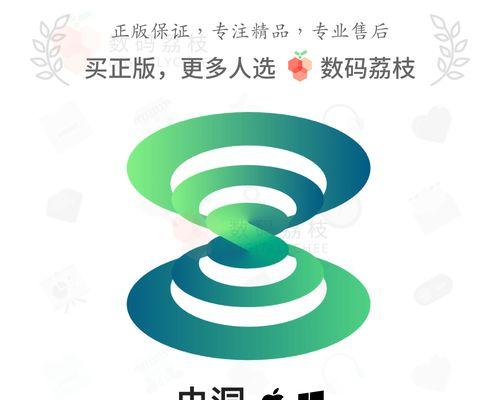
1. Préparation : Assurez-vous que le téléphone et l'ordinateur sont sur le même réseau
Assurez-vous d'abord que le téléphone et l'ordinateur sont connectés au même réseau Wi-Fi avant d'utiliser le téléphone pour refléter l'écran sur l'ordinateur. Cela garantit une communication fluide entre eux.
2. Utilisez un câble de données pour connecter votre téléphone et votre ordinateur
Vous pouvez utiliser un câble de données pour connecter votre téléphone à votre ordinateur si vous ne souhaitez pas diffuser l'écran sans fil. Assurez-vous que le mode de transfert de fichiers est sélectionné sur votre téléphone et branchez simplement le port USB du téléphone sur le port USB de l'ordinateur.
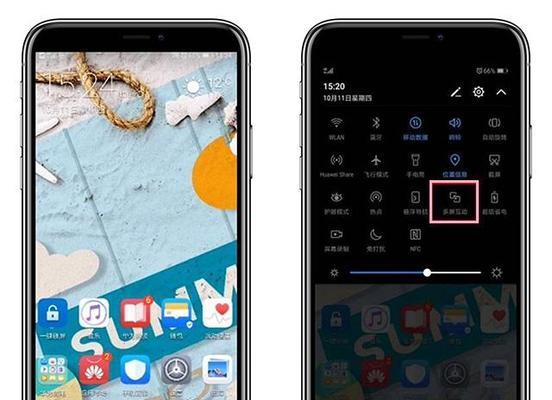
3. Utilisez un logiciel de mise en miroir d'écran pour vous connecter
Par exemple, ouvrez le navigateur sur votre ordinateur, recherchez et téléchargez un logiciel de mise en miroir d'écran mobile "ApowerMirror" ou "AirDroid". Téléchargez l'application correspondante sur votre téléphone mobile et une fois l'installation terminée. Suivez les invites du logiciel pour connecter votre téléphone et votre ordinateur, puis exécutez le logiciel.
4. Screencasting via Miracast
Vous pouvez diffuser l'écran directement via les paramètres, si votre ordinateur prend en charge la technologie Miracast. Ouvrez « Paramètres » sur votre ordinateur, allez dans « Appareils » ou « Écran », cliquez sur l'option « Se connecter à un écran sans fil » pour vous connecter et recherchez votre téléphone.
5. Utilisez du matériel de mise en miroir d'écran
Vous pouvez également envisager d'acheter un périphérique matériel de mise en miroir d'écran, si votre ordinateur et votre téléphone mobile ne disposent pas de fonctions de mise en miroir d'écran intégrées, comme un adaptateur d'affichage sans fil ou un adaptateur HDMI. Suivez ensuite les instructions de l'appareil pour connecter le téléphone et l'ordinateur, puis connectez l'appareil à l'ordinateur.
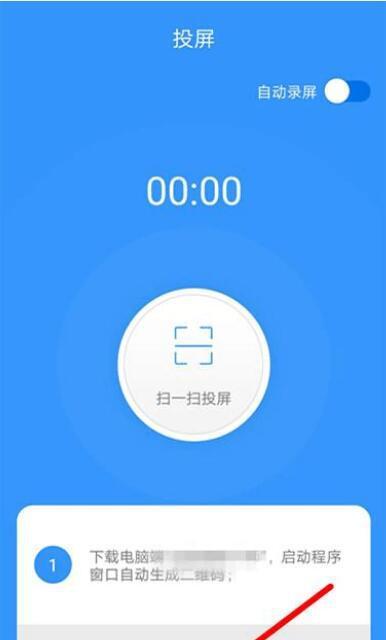
6. Screencasting via des applications tierces
Il existe de nombreuses applications tierces qui peuvent refléter votre téléphone sur votre ordinateur, en plus des méthodes ci-dessus. "TeamViewer" et "ApowerManager" doivent uniquement être installés et connectés conformément aux instructions. Ce sont des outils puissants et faciles à utiliser.
7. Les téléphones mobiles et les systèmes informatiques ont des fonctions de mise en miroir d'écran intégrées
Suivez simplement les instructions de configuration. Consultez simplement les manuels d'utilisation des téléphones mobiles et des ordinateurs. Certains téléphones mobiles et systèmes informatiques disposent déjà de fonctions de mise en miroir d'écran intégrées. les fonctions. Pas besoin de télécharger de logiciel supplémentaire ni d’acheter du matériel, cette méthode est la plus simple.
8. Duplication d'écran via des plug-ins de navigateur
Par exemple, installez un plug-in de navigateur "Vysor" sur l'ordinateur qui prend en charge la fonction de duplication d'écran des téléphones mobiles, la version du navigateur "ApowerMirror", etc. Connectez-vous via le plug-in, puis téléchargez l'application correspondante sur le téléphone mobile, vous pouvez projeter l'écran du téléphone mobile sur l'ordinateur.
9. Utilisez le logiciel correspondant au téléphone mobile et à l'ordinateur
pour réaliser la fonction de mise en miroir de l'écran du téléphone mobile sur l'ordinateur. Certaines marques de téléphones mobiles fourniront un logiciel correspondant à l'ordinateur. Suivez les instructions pour configurer et vous pourrez connecter votre téléphone et votre ordinateur pour la mise en miroir de l'écran. Téléchargez et installez simplement le logiciel à partir du site officiel ou de l'App Store.
10. Réalisez un screencasting via LAN
Par exemple, installez le logiciel de screencasting "LonelyScreen" qui prend en charge la transmission LAN sur votre ordinateur et téléchargez l'application correspondante sur votre téléphone mobile. Ensuite, ouvrez le logiciel sur le même Wi-Fi et connectez le téléphone au réseau Fi pour diffuser l'écran du téléphone sur l'ordinateur.
11. Utilisez les services cloud pour refléter votre écran
Certains services cloud offrent la fonction de refléter votre téléphone sur votre ordinateur. "Microsoft Screen Mirroring", "TeamViewer", puis suivez les instructions du logiciel pour vous connecter et mettre en miroir l'écran, connectez-vous au compte sur le téléphone mobile et l'ordinateur en même temps, etc.
12. Screencasting via QQ Computer Manager
Vous pouvez utiliser la fonction de screencasting fournie par QQ Computer Manager si QQ Computer Manager est installé à la fois sur votre téléphone mobile et sur votre ordinateur. Sélectionnez sur le téléphone mobile, ouvrez « Screen Casting Assistant » de QQ Computer Manager et suivez les instructions pour vous connecter et diffuser l'écran.
13. Utilisez la fonction de mise en miroir d'écran fournie avec le système Windows 10
Elle est livrée avec une, si vous utilisez la fonction « mise en miroir d'écran » du système Windows 10. Sélectionnez, appuyez simplement sur la combinaison de touches Win+P « Projeter sur cet ordinateur » pour diffuser votre téléphone sur l'ordinateur, puis activez la fonction de diffusion d'écran sur votre téléphone.
14. Utilisez la fonction AirPlay officiellement fournie par Apple
Vous pouvez utiliser la fonction AirPlay pour mettre en miroir votre téléphone sur votre ordinateur, pour les utilisateurs Apple. Assurez-vous que l'ordinateur et le téléphone mobile sont connectés au même Wi-Click, puis faites glisser votre doigt vers le haut sur le téléphone mobile pour ouvrir le centre de contrôle. La « mise en miroir de l'écran » sous le réseau Fi peut réaliser l'opération de mise en miroir de l'écran et sélectionner l'ordinateur à afficher. en miroir.
Quinze,
Vous pouvez facilement réaliser l'opération de mise en miroir de l'écran de votre téléphone mobile sur votre ordinateur grâce aux méthodes ci-dessus présentées dans cet article. Vous pouvez choisir la méthode appropriée en fonction de vos propres besoins, que ce soit via une connexion logicielle, un équipement matériel ou des fonctions intégrées au système. La projection d'écran de téléphone portable sur des ordinateurs peut nous apporter une expérience de fonctionnement plus pratique, nous permettant de mieux utiliser les avantages des téléphones mobiles et des ordinateurs dans l'utilisation quotidienne.
Ce qui précède est le contenu détaillé de. pour plus d'informations, suivez d'autres articles connexes sur le site Web de PHP en chinois!
Articles Liés
Voir plus- Que signifie la touche Maj de l'ordinateur ?
- Quelles sont les touches de raccourci informatiques couramment utilisées ?
- Que faire s'il n'y a pas d'icône wifi sur l'ordinateur portable
- Comment puis-je trouver le fichier informatique si je ne le trouve pas ?
- Comment diffuser l'écran de votre téléphone mobile sur le téléviseur (laissez le contenu de votre téléphone mobile s'afficher sur un écran plus grand)

